8 parimat viisi koosoleku korraldamiseks Androidis
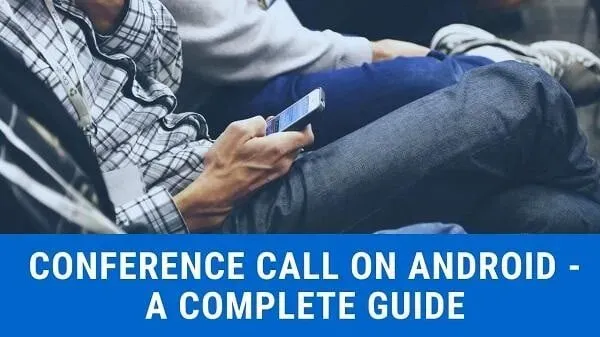
Kuidas Android-seadmes konverentskõnet teha? Tänapäeval on nutitelefonisüsteemidel kõikvõimalikud funktsioonid ja juurdepääsetavus. Üks selline funktsioon on konverentskõned.
Möödas on ajad, mil pidite konverentside eest võrguteenuse pakkujale lisatasu maksma. Tänapäeva konkurentsitihedas maailmas on see tõhusam ja taskukohasem. Kui mobiilsidekonverents pole taskukohane, on teil palju alternatiive. Ja sellest see juhend räägibki.
Siit leiate vastused küsimustele konverentskõne alustamise kohta. Saate teada konverentside alternatiivide kohta. Lisaks saate teada ka videokonverentsi parima võimaluse kohta.
Android-telefonides konverentside pidamise põhjused
Konverentskõne jaoks on palju isiklikke ja tööalaseid põhjuseid:
- Võib-olla soovite grupivestlust pidada. See võib olla koos pere ja sõpradega. Võimalik, et te ei soovi selleks kasutada tekstisõnumeid ega SMS-teenuseid.
- Võimalik on oluline professionaalne kohtumine. Võib-olla töötate eemalt ja peate telefoniga suhtlema.
- Praegu tehakse enamus tööd kodust. Kodust töötamise kultuur on toonud kaasa vajaduse konverentside järele rohkem kui kunagi varem. Näiteks kolmepoolne kõne kliendi, töötaja ja ülemuse vahel.
Seega, nagu näha, on enamus põhjustest seotud infovahetuse ja aja kokkuhoiuga. See on vajalik funktsioon, kui te ei soovi aega raisata. Sa ei taha samu asju teistega arutada ega seda kõike kõigiga korrata.
Sellistel juhtudel on konverentskõne suurepärane. Samuti on konverentskõne parim valik, kui soovite pidada grupivestlusi.
Androidis konverentskõne tegemise viisid
- Funktsiooni „Lisa kõne ja ühenda” kasutamine Android-telefonides
- Kolmanda osapoole rakenduste kasutamine mobiilseadmetes
- Skype
- Helina keskrakendus
- Ebakõla
- Google Hangouts
- Suurendama
Kuidas Androidis konverentskõnet korraldada?
1. Funktsiooni „Lisa kõne ja ühenda” kasutamine Android-telefonides
See on helifunktsioon, mis on olemas kõigis hiljutistes Android-telefonides. Nii et teil pole millegi pärast muretseda.
- Käivitage oma seadmes rakendus Telefon. Klõpsake rohelisel telefoniikoonil.
- Järgmisena minge valimisklahvistikule. Valige esimene inimene, kellele peaksite helistama.
- Niipea kui saate esimese kõne, andke neile konverentskõnest teada.
- Leidke saadaolevate valikute hulgast nupp Lisa kõne ja puudutage seda.
- See peaks avama kontaktide aadressiraamatu. Jätkake ja valige teine inimene, kelle soovite lisada.
- Kui teete seda, saavad nad kõne, kuid see ei ole konverentskõne. Näete loendis kahte inimest. Üks pooleli ja üks pooleli.
- Valige helistaja nime kõrval olev rippmenüü ikoon.
- Puudutage saadaolevate valikute hulgast ikooni Ühenda kõned. See alustab uut konverentsi ja mõlemad osapooled osalevad selles, kui üks neist kõnet ei lõpeta. Te ei pea üldse kasutajate vahel vahetama.
- Seejärel korrake protsessi lisamiseks.
Pidage meeles, et olete omanik. Kui vajutate valimisklahvistikul kõne lõpetamise nuppu, kõne lõpetatakse. Nii et olge ettevaatlik ja nautige oma konverentskõnet.
Saate ühendada kõrvaklapid või kasutada valjuhääldit. Pole limiiti. Kuid taustamüra võib esineda. Niisiis, veenduge, et see ei oleks probleem.
2. Kolmandate osapoolte rakenduste kasutamine mobiilseadmete jaoks
Nagu eespool mainitud, võib konverentskõnega esineda probleeme. Esiteks võimaldab enamik konverentsivalikuid lisada korraga ainult 3–5 inimest. Väga vähe on neid, kes lubavad rohkem kui viis.
Teine probleem võib olla taustamüra või ressursside nappus. Mis siis, kui keegi kasutab Microsoft Desktopi ja soovib kõnega liituda? Te ei saa lihtsalt klõpsata “Lisa kõne” ja neid loendisse tuua. Mida sa siis teed?
Selleks peate kasutama usaldusväärset kolmanda osapoole rakendust. Nüüd pole teil enam millegi pärast muretseda. Saadaval on palju turvavalikuid. Kui kasutate usaldusväärset versiooni, ei tohiks probleeme tekkida.
Samuti on see hea valik, kui te ei soovi lisatasusid maksta või kui olete pärit kohast, kus on lisatasu. Allpool leiate mitu alternatiivi, seega jätkake lugemist.
Parim rahvusvaheliste kõnede konverentsiteenuse pakkuja
Nagu te ehk juba teate, on tehnoloogia kaugele jõudnud. Rakenduste abil saate teha reaalajas kõnesid. Võimalusi on palju ja tõenäoliselt kasutate mõnda neist. Kui sa just kivi all ei elanud.
Igal juhul on valikuvõimalusi liiga palju. Siin on mõned proovitud ja testitud valikud, mida leidsime kasulikuks. Need on ka peaaegu tasuta.
Nende kasutamiseks vajate aktiivset Interneti-ühendust (mobiiltelefon või WIFI). Nii et vaatame:
1 Skype
Skype oli vestluste, hääl- ja videokõnede valdkonnas teerajaja. See jääb ekraani ja muude varade jagamise osas tipptasemel.
Oli aeg, mil helistamiseks oli vaja Skype’i krediiti. Kuid siis hakkas ta töötama meiliaadressidega. Kui teil on meiliaadress ja lisatud on veel üks inimene, saate helistada tasuta.
See kehtib tasuta kõne-, video- ja ekraaniedastuse kohta. Saate isegi ilma piiranguteta luua gruppe lugematute inimestega.
Skype jääb esmaklassiliseks teenusepakkujaks. Kuid inimese mobiilinumbri valimiseks on vaja krediiti. Aga kellele seda vaja on, kui kõigil on Skype, eks?
See toetab ka platvormidevahelist ühilduvust. Te ei pea kasutama samu seadmeid. Lihtsalt installige oma seadmetesse Skype ja oletegi valmis.
2. Helista keskrakendus
Esmapilgul ei olnud me Ringcentrali rakenduse suured fännid. See oli tasuline rakendus, mis nõudis tellimust. Kes seda vajab, kui teil on tasuta valikud, eks?
Kuid see üllatas meid. Ringcentrali rakendusel on suurepärane liides. Seda on lihtne kasutada ja peaaegu igaüks saab sellega kiiresti liituda. Tellimusega on teil lõputu hääl-, video-, konverentskõnede, ekraani jagamise ja muu voog.
See ühendab ka tööõhkkonna. Leidsime, et see väärib äramärkimist oma paljude varade ja tellimusfunktsioonide tõttu.
Ärgem unustagem, et teil on tipptasemel ühenduvus ja palju muud. Seega tasub proovida.
3. Ebakõla _
Discordist on saanud loojate, artistide ja mängijate keskus. Sealt leiate mitu mängijat, kes loovad ühenduse rühmade ja serveritega. Samamoodi näevad paljud Metaverse (Web3) projektid Discordi olulise tööriistana.
Miks mitte? Selle kohandamiseks on palju võimalusi. Saate luua serveri, lisada sinna inimesi ning teha lõputult grupihääl- ja videokõnesid.
Lihtsam on inimesi piirata või loendisse rohkem lisada. Ainus probleem on aga selles, et Discord on tehnikatundlikum.
See on mõeldud uusimatele põlvkondadele ja kõigil pole seda lihtne kasutada. Kuigi seda on tõesti lihtne kasutada, on see enamasti mõeldud ainult mängijatele.
Nad kõik mõistavad selliseid termineid nagu serverid ja palju muud. Ja Discord võib vajada kiiret ühendust. Nendel põhjustel on see nimekirjas madalam.
4. whatsapp _
Kes ei tea veel WhatsAppist? See on veel üks vestlusteenus, mis on plahvatuslikult kasvanud. Täna saab sellega luua rühmi, teha videokõnesid, konverentse ja isegi häälkõnesid.
WhatsApp on saadaval PC, Androidi, iOS-i ja macOS-i kasutajatele. See on laialdaselt aktsepteeritud ja kasutusel. Saate isegi seadistada WhatsAppi äritegevuse ja muu jaoks. Need omadused väärivad ta tähelepanu.
Parema turvalisuse tagamiseks kasutab see isegi täielikku krüptimist. Kuid on mõned piirangud. Näiteks võib teil videokõnedes olla kindel arv inimesi. Inimeste arv, mida saate rühma kuuluda, on piiratud.
See on aga peaaegu suhtlusvõrgustik, mis on loodud suhtlemiseks, helistamiseks ja muuks selliseks. Nii et see on väärt täiendus.
5. Google Hangouts
Google’il on tänapäeval nii palju suhtlemisvõimalusi üldiselt. Videokõnede jaoks loodud Google Duo töötab nagu Facetime’i rakendus.
Seejärel on teil Google Meet, millest on saanud Google Workspace’i osa ja professionaalne tööriist.
Samamoodi on teil nüüd Google’i vestluse valik. Seega on saadaval lõputult valikuid.
Google Hangouts on kõigi nende tööriistade kogu, mida saate kasutada. Need on saadaval tasuta ja tasu eest. See on isiklikuks ja isegi piiratud professionaalseks kasutamiseks tasuta.
Kuid ainus põhjus, miks see allosas selline on, on segadus. Inimesed ei tea kunagi, millist neist kasutada, ja valikuid on palju. Nii et inimesed on segaduses.
Google võib ka mis tahes teenuse lõpetada või käivitada (nt kuidas nad Hangouti sulgesid ja nendeks kolmeks muutsid). Seega peate selleks kõigeks valmis olema.
Teisest küljest pole teil vaja mobiilsideühendust. Kõik, mida vajate, on e-post ja aktiivne internet.
6.Suum _
Kes ei teaks hetkel Zoomist? Pandeemia ajal oli see tasuta konverentsirakendus. Peaaegu kõik on seda kasutanud valiku Kodust töö jaoks.
Saadaval oli ka muid võimalusi. Kuid lai ühenduvus ja lõputud kõned on muutnud selle tavalisemaks. See tarbis ka vähem andmeid kui paljud muud saadaolevad valikud.
Ja sellepärast ta on nimekirjas. Meil on nüüd palju paremaid valikuid, nagu eespool lugeda. Kuid Zoom on siiski parem, kui teil on piiratud andmemaht või aeglane ühendus.
See tarbib palju vähem andmemahtu ja muudab konverentside, video ja heli lihtsamaks. Saadaval on tellimisvõimalused ja tasuta tellimus kestab vaid umbes 50–60 minutit. Kuid kui vaatate mööda, on see üsna elujõuline valik.
Interneti-ühendus vs. mobiilside valimine – milline neist pakub parimat kõnekvaliteeti?
Teie Interneti-ühendus sõltub suuresti teie ühenduse kiirusest. See sõltub ka andmete saadavusest. Interneti-ühendus võib olla parem, kui te nende aspektide pärast ei muretse.
Kui teil on WiFi-ühendus, mis on mobiilsidevõrgust suurem, on see hea. Kuid võib esineda mõningaid probleeme, näiteks latentsusaeg. WiFi- või Interneti-konverentsidel võib esineda viivitusi või kõnede viivitusi.
See juhtub enamasti isegi siis, kui ühel osalejal on aeglane ühendus või madal andmeedastuskiirus. Nii et olge sellega ettevaatlik.
Mobiilsidevõrgu konverents on suurepärane, kui teil on suurepärane mobiilsidevõrk. Kuid see ei tööta sees ega maa all, kus võrgud tavaliselt kaovad. Võimalik, et soovite nendes piirkondades kasutada Wi-Fi (interneti) ühendust.
Mobiilsidekonverentsid on selgemad ja tavaliselt HD-s. Samal ajal varieeruvad Interneti-konverentsid olenevalt rakendusest, Interneti kvaliteedist jne.
Kõik taandub ökonoomsusele ja taskukohasusele. Interneti-rakendused võivad olla tasuta ja tasuvad. Konverentskõned võiksid olla kvaliteetsemad.
Järeldus – konverents Androidis
Nüüd on teil kõik, mida vajate Androidi konverentside kohta. Saate neid hõlpsalt paigutada või rakendusi kasutada. Pidage meeles, et igal mainitud rakendusel on ka oma eelised ja puudused. Oleme püüdnud koostada nimekirja valikutest, mis sobivad kõigile.
Nii et jätkake ja vestelge lõputult sõprade, pere või eakaaslastega. Ärge kunagi jääge millestki muust ilma. Loodame, et leidsite täna midagi väärtuslikku.



Lisa kommentaar